一键设置绿色护眼模式工具 V1.0.21 官方版
Warning: implode(): Invalid arguments passed in /www/wwwroot/www.dongpow.com/e/data/tmp/tempnews13.php on line 341
- 软件介绍
- 人气下载
- 下载地址
- 网友评论
一键设置绿色护眼模式工具是一款非常好用的背景更换软件,软件可以帮助用户轻松地更换Excel等文档编辑软件的背景更换成绿色,从而保护用户的眼睛。而且软件无需安装,直接运行使用即可。有需要的小伙伴快来下载吧!
使用方法
双击运行“一键设置绿色护眼模式工具.EXE”,可能出现的用户账户控制提示,请选择“是”,如图1:
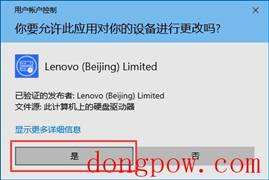
一键设置绿色护眼模式工具首页,如图2:
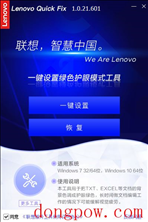
设置护眼模式:点击“一键设置”工具将快速开启护眼模式,如图3:
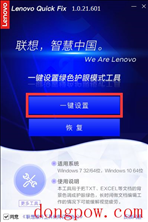
护眼模式设置成功,如图4:
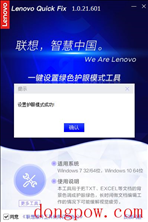
设置成功后需重启系统生效,选择“确认”则进入重启,重新启动后打开TXT或Excel等文档的背景色会变成护眼绿色,选择“否”则返回工具操作页。如图5:
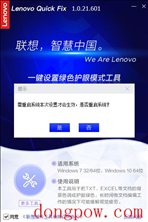
恢复:若想取消护眼模式需打开工具,点击“恢复”,如图6:
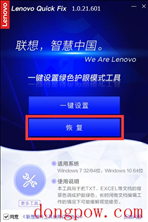
恢复成功,如图7:
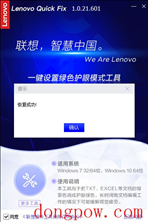
同样,恢复成功后需要重启系统生效,选择“是”重启,选择“否”回到工具操作页。如图8:
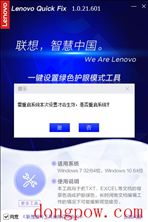
最后,在操作完成后点击工具操作页右上方的X可关闭该工具,若需要其他解决方案可点击“更多方案”获取!如图9:
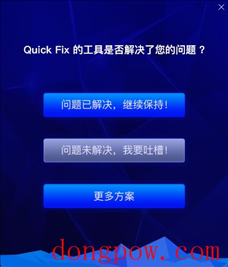
软件功能
人气下载
下载地址
- PC版
高速下载器通道:
其他下载地址:
本类总下载排名
- 0次 1 Context Menu Manager V3.3.2 绿色版
- 0次 2 一键设置绿色护眼模式工具 V1.0.21 官方版
- 0次 3 Sandboxie Plus(沙箱软件) V0.8.1 免费版
- 0次 4 U盘禁用启用工具 V1.0.21 官方版
- 0次 5 api-ms-win-crt-private-l1-1-0.dll文件 V10.0.14393.795 官方版
- 0次 6 api-ms-win-crt-process-l1-1-0.dll文件 免费版
- 0次 7 Windows11汉化包 免费版
- 0次 8 Dont Sleep V8.32 免费版
- 0次 9 群晖管家PC版 V2.4.0 官方版
- 0次 10 Windows11 简体&繁体汉化包 免费版
本类月下载排名
- 0次 1 Context Menu Manager V3.3.2 绿色版
- 0次 2 一键设置绿色护眼模式工具 V1.0.21 官方版
- 0次 3 Sandboxie Plus(沙箱软件) V0.8.1 免费版
- 0次 4 U盘禁用启用工具 V1.0.21 官方版
- 0次 5 api-ms-win-crt-private-l1-1-0.dll文件 V10.0.14393.795 官方版
- 0次 6 api-ms-win-crt-process-l1-1-0.dll文件 免费版
- 0次 7 Windows11汉化包 免费版
- 0次 8 Dont Sleep V8.32 免费版
- 0次 9 群晖管家PC版 V2.4.0 官方版
- 0次 10 Windows11 简体&繁体汉化包 免费版
















